スマートニュース 設定画面からプッシュ通知をOFFにする方法
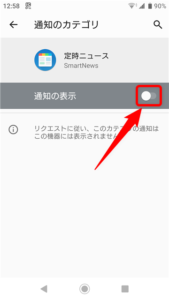
人気のニュースアプリ「スマートニュース」は便利に使えますが、プッシュ通知が邪魔という方も多いようです。
しかし、プッシュ通知の止め方がわからなかったり、設定画面への行き方がわからなかったりと少々、アプリの操作の仕方に難があるようです。
※2020/7/17時点ではアップデートにより設定アイコンの表示がわかりやすくなったようです。
スマートニュース – 無料でニュースや天気・エンタメ・クーポン情報をお届け
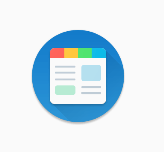
今回は最新版スマートニュースでの設定画面への表示方法とプッシュ通知の停止方法を解説します。スマートニュースをより快適に使えるようになってもらえれば幸いです。
・スマートニュースの使い方はこちら
※アプリ情報は2020/7/17時点のものです。予めご了承お願い致します。
スポンサーリンク
【設定画面の表示方法】
プッシュ通知の停止はスマートニュースの設定画面から行えます。まずは設定画面の表示方法を説明しますね。
1.どのチャンネル画面でもよいので画面を少し下にスライドさせます。すると右上のほうに「歯車アイコン」が表示されるのでタップしてください。
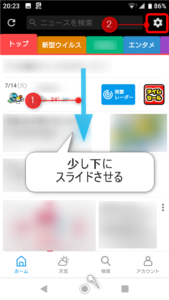
2.「設定」画面が表示されます。
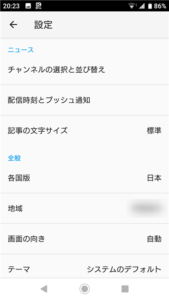
【プッシュ通知の止め方】
今回はプッシュ通知を完全に止める方法を解説します。「ポップアップ」「音と通知」などすべての通知がOFFになりますので予めご了承ください。
1.アプリの「設定」から「配信時刻とプッシュ通知」をタップしてください。
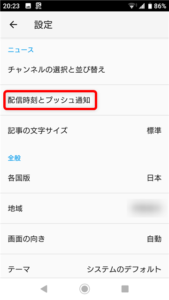
2.「定時ニュース」の「通知方法を設定」をタップします。
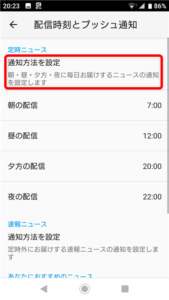
3.「通知の表示」のボタンをタップしてOFFにします。
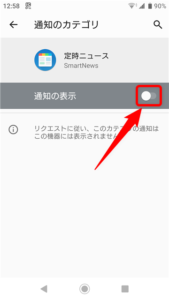
4.同じ手順で「速報ニュース」と「あなたにおすすめのニュース」の「通知方法を設定」も通知の表示をOFFにします。
これでスマートニュースの通知は全て停止します。
【まとめ】
以前はスマートニュースの設定画面への行き方がわかりにくかったのですが改良され、今回の記事の手順で簡単に移動できるようになりました。こういうアップデートは嬉しいですね。
プッシュ通知は不要だと感じたらOFFにしてみましょう。元に戻したい場合はそれぞれのニュースの通知の表示をONにすれば通知が再開します。
また、こちらでは細かく設定できるようになっているので「ポップアップのみ停止」にしたり「ポップアップと音をOFF」にすることも可能です。
すべての通知をOFFにせずに、ご自分に合った通知方法を試してみるというのもおすすめです。
(*´▽`*)b
・スマートニュースの使い方はこちら
Android アプリ『スマートニュース – 無料でニュースや天気・エンタメ・クーポン情報をお届け』をGoogle Play からインストールする

※アプリ情報は2020/7/17時点のものです。

スポンサーリンク



